Remote Desktop di Handphone – Dalam era digital ini, kenyamanan dan fleksibilitas menjadi kunci dalam meningkatkan produktivitas.
Salah satu hal yang sekarang sudah inovatif adalah Smartphone, bisa dibilang Smartphone sekarang sudah sangat maju dibandingkan 5-10 tahun lalu, sekarang Anda sudah dapat melakukan Remote Server melalui Remote Desktop Protocol melalui Smartphone Anda.
Pada artikel kali ini akan membahas secara jelas bagaimana “Cara Remote Desktop di Handphone” sehingga dapat membantu mobilitas Anda lebih mudah.
Baca juga: Cara Setting VPN di iPhone/iPad – Step by Step – Herza.ID
Apa itu Remote Desktop?

Remote Desktop adalah sebuah teknologi yang memungkinkan pengguna untuk mengakses dan mengontrol komputer dari jarak jauh melalui jaringan Internet, dengan Remote Desktop Protocol (RDP).
Dengan menggunakan aplikasi atau software RDP (Remote Desktop Protocol), Kamu dapat mengoperasikan komputer tujuan seakan-akan mereka berada di depan perangkat tersebut, bahkan jika mereka berada di lokasi yang berbeda.
Teknologi Remote Desktop sangat bermanfaat dalam situasi di mana pengguna perlu mengakses atau mengelola informasi atau aplikasi yang terdapat pada komputer lain.
Ini memungkinkan akses ke file, program, dan data tanpa harus secara fisik berada di depan komputer /server tersebut.
Dengan menggunakan perangkat seluler seperti handphone, seseorang dapat mengakses komputer mereka dari mana saja, memberikan fleksibilitas dalam hal lokasi kerja.
Remote Desktop juga sering digunakan untuk tujuan teknis, seperti pemecahan masalah jarak jauh oleh tim IT.
Sederhananya Remote Desktop memungkinkan pengguna untuk menjalankan komputer mereka tanpa harus berada di dekatnya secara fisik, membuka peluang untuk produktivitas yang lebih tinggi dan kolaborasi yang lebih efektif.
Mengapa Remote Desktop Penting?
- Meningkatkan Aksesibilitas
Dengan menggunakan remote desktop, Anda dapat mengakses komputer Anda dari mana saja.
Baik Anda sedang di perjalanan, di rumah, atau di tempat lain, Anda tetap dapat terhubung dengan pekerjaan Anda tanpa batasan fisik. - Produktivitas Tanpa Batas Waktu dan Tempat
Cara remote desktop membebaskan Anda dari keterbatasan jam kerja kantor.
Anda dapat bekerja kapan saja dan di mana saja sesuai dengan kenyamanan Anda, mengoptimalkan waktu dan meningkatkan produktivitas. - Kolaborasi yang Efisien
Dengan remote desktop, kolaborasi antar tim menjadi lebih efisien.
Anda dapat dengan mudah berbagi file, memantau proyek, dan bekerja sama dalam waktu nyata, tanpa terkendala oleh lokasi fisik.
Bagaimana Cara Remote Desktop di Handphone?
1. Pilih Aplikasi Remote Desktop yang Tepat
Langkah pertama adalah memilih aplikasi remote desktop yang sesuai dengan kebutuhan Anda.
Beberapa aplikasi populer termasuk AnyDesk, TeamViewer, dan Chrome Remote Desktop.
Pilihlah yang sesuai dengan preferensi dan sistem operasi perangkat Anda.
Namun dalam contoh ini, kami menggunakan aplikasi “Remote Dekstop Mobile”
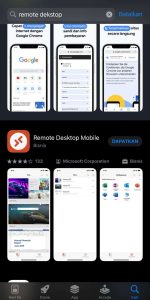
2. Instal Aplikasi di Perangkat Anda
Setelah memilih aplikasi, instal aplikasi tersebut di perangkat handphone Anda dan juga di komputer yang akan diakses.
Pastikan untuk mengikuti panduan instalasi dengan cermat agar proses berjalan lancar.
3. Buka Aplikasi “Remote Desktop Mobile”
Setelah Anda berhasil menginstal aplikasi “Remote Dekstop Mobile”, buka aplikasi tersebut, klik simbol “+” dan klik “Add PC”

Selanjutnya, masukan Ip Address Anda dan klik save

Setelah Anda memasukkan ip addres dan klik save, Anda akan diminta untuk memasukkan user dan password seperti di bawah ini. Kemudian klik “Continue”

4. Terhubung dan Mulai Bekerja
Setelah semua langkah di atas selesai, sekarang Anda dapat mengakses desktop komputer Anda dengan mudah dari layar handphone.

Keuntungan Menggunakan Remote Desktop di Handphone
- Fleksibilitas yang Luar Biasa
Dengan remote desktop, fleksibilitas menjadi kunci.
Anda tidak lagi terbatas oleh perangkat keras atau lokasi fisik, memberi Anda kebebasan untuk bekerja sesuai dengan gaya hidup Anda. - Mengoptimalkan Waktu Luang
Anda dapat memanfaatkan waktu luang atau waktu perjalanan untuk tetap produktif.
Dengan handphone sebagai alat remote, pekerjaan dapat dilakukan di mana saja tanpa harus membawa laptop. - Pemecahan Masalah Jarak Jauh
Dalam dunia yang terhubung ini, remote desktop juga menjadi solusi efisien untuk memecahkan masalah teknis jarak jauh.
Tim IT dapat dengan mudah mengakses dan memperbaiki masalah tanpa harus berada di lokasi.
FAQs (Pertanyaan yang Sering Diajukan)
- Apakah Remote Desktop Aman untuk Digunakan?
Ya, asalkan Anda mengonfigurasi pengaturan keamanan dengan baik, remote desktop aman untuk digunakan. - Bagaimana Cara Memilih Aplikasi Remote Desktop yang Tepat?
Pilihlah aplikasi yang kompatibel dengan perangkat Anda, mudah digunakan, dan memiliki ulasan positif dari pengguna. - Bisakah Saya Menggunakan Remote Desktop di Seluruh Dunia?
Ya, asalkan Anda memiliki koneksi internet yang stabil, Anda dapat menggunakan remote desktop di seluruh dunia atau di seluruh tempat. - Apakah Diperlukan Koneksi Internet Cepat untuk Remote Desktop?
Koneksi internet yang cepat akan meningkatkan kelancaran akses ketika melakukan remote dengan Remote Desktop Protocol (RDP), kecepatan lambat biasanya akan menimbulkan lagging ketika melakukan remote. - Bagaimana Jika Saya Lupa Kata Sandi Remote Desktop?
Banyak aplikasi memiliki opsi pemulihan kata sandi yang dapat membantu Anda mengatasi lupa kata sandi, atau hubungi provider penyedia jasa server atau layanan cloud Anda.
Kesimpulan
Cara remote desktop di handphone adalah langkah revolusioner untuk meningkatkan produktivitas dan fleksibilitas kerja Anda.
Dengan langkah-langkah sederhana dan aplikasi yang tepat, Anda dapat membuka pintu menuju dunia baru di mana pekerjaan dapat dilakukan tanpa terikat oleh ruang dan waktu.
Jangan ragu untuk mencoba cara ini dan temukan bagaimana remote desktop di handphone dapat membantu Anda mencapai tingkat produktivitas yang baru.
Lakukan langkah pertama menuju perubahan positif dalam cara Anda bekerja.
Layanan VPS Herza Cloud
Agar produktivitas Anda lebih optimal, kami sarankan Anda menggunakan layanan Virtual Private Server (VPS).
Jika Anda bingung memilih layanan VPS hosting murah dan berkualitas, Herza Cloud hadir memberikan solusi untuk Anda.
Semua paket VPS murah kami dengan Performa dan Teknologi Terkini, menggunakan 100% SSD dengan konfigurasi RAID 10 untuk keamanan data anda, generasi terkini dari Intel CPU dan 99,9% Garansi Uptime dan berlokasi di Data Center Indonesia.
Untuk Anda yang membutuhkan VPS dengan Performansi Tinggi, silahkan mengecek Layanan kami VPS SSD NVMe Indonesia.
Menggunakan SSD M.2 NVMe dengan 3D NAND Flash Memory untuk High-Speed Transmission.
Kami juga menyediakan VPS Malaysia untuk Anda yang berada di wilayah tersebut, dengan 99,9% Garansi Uptime dan berlokasi di AIMS Datacenter, Kuala Lumpur.
Namun jika Anda membutuhkan VPS Singapore Murah dengan Unmetered Bandwidth, kini Herza Cloud telah menyediakannya untuk Anda.
VPS Singapore Murah dari Herza Cloud terhubung langsung ke Tier-1 Upstream Provider dan dilengkapi dengan 10 Gbps Uplink yang Terkoneksi langsung ke Equinix Internet Exchange.
Disamping itu, seluruh layanan Herza Cloud sudah terproteksi dengan Anti DDOS Protection dan menggunakan Teknologi Intel terkini dengan SSD Storage + RAID 10 untuk Keamanan data Anda.
Uptime 99,5% dengan Equinix SG1 Datacenter, salah satu Datacenter Terbaik di Asia Tenggara
Selain itu, kami menyediakan VPS Surabaya Murah dengan Latency terbaik yang terhubung langsung kepada Eyeball Telkom untuk user experience dan latency yang lebih baik bagi para User Telkom Indonesia (Indihome/Astinet).
Silahkan buktikan sendiri melalui Looking Glass kami.
Dan untuk pemesanan VPS Windows, silahkan mengunjungi halaman VPS Windows RDP Murah kami.
Jika Anda membutuhkan VPS yang akan diperuntukkan untuk VPN/Tunneling, silahkan melihat paket VPS Tunneling/VPN.
Untuk info lebih jelasnya silahkan hubungi kami!


